写真で見るα380/α330:フォトレビュー(2/2 ページ)
» 2009年05月19日 08時00分 公開
[渡邊宏,ITmedia]
既存製品「α350/300」からスペック的な変更は少ない「α380/330」だが、液晶画面上のユーザーインタフェースは大きな変更が行われている。光学ファインダー利用時に表示される画面はシンプルな「標準」と絞りやシャッタースピードなどの関係を視覚的に理解できる「グラフィック」に切り替えが可能で、さらに「標準」を選択していても、モードダイヤルでAUTO/SCNに合わせている際には設定変更可能な項目のみが表示されるなど、初めてデジタル一眼レフを使うひとにとっても容易に扱えるよう配慮されている。
「Fn」ボタンを押すことで撮影時にはAFや測光、ホワイトバランス、D-レンジオプティマイザーなどの設定を、再生時には一覧表示やスライドショーなどの設定を行えるが、この画面も次の階層で設定する内容を理解しやすいアイコン表示に改められた。また、最近のサイバーショットで採用されているヘルプ表示も備えた。モードダイヤルを回すと、どのような状況で利用するモードなのかを文章で表示するほか、Fnボタンを押した際にもヘルプが表示される。
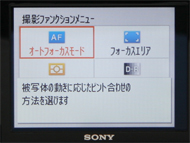

 撮影時に「Fn」ボタンを押すとアイコンで設定項目が表示され、選択時にはどのような設定を行うのかも案内される(写真=左)、「絞り優先」モード選択時のガイド表示(写真=中)、「夜景ポートレート/夜景」モード選択時のガイド表示(写真=右)
撮影時に「Fn」ボタンを押すとアイコンで設定項目が表示され、選択時にはどのような設定を行うのかも案内される(写真=左)、「絞り優先」モード選択時のガイド表示(写真=中)、「夜景ポートレート/夜景」モード選択時のガイド表示(写真=右)操作性という面では、右手親指で基本操作が行えるよう、液晶左側のボタンは廃されているほか、サイバーショットなどコンパクトデジカメからの移行組からも違和感なく操作できるよう、十字キーに利用頻度の高い設定項目をあらかじめ割り振るなどの工夫もなされている。


 右手のみで撮影中に利用頻度の高い設定を行えるようになっている(写真=左)、十字キーには上=表示切り替え、左=セルフタイマー/ドライブモード、下=ISO、右=フラッシュの設定が割り振られている(写真=中)、内蔵するセンサーによって縦位置での撮影では画面表示もあわせて変更される(写真=右)
右手のみで撮影中に利用頻度の高い設定を行えるようになっている(写真=左)、十字キーには上=表示切り替え、左=セルフタイマー/ドライブモード、下=ISO、右=フラッシュの設定が割り振られている(写真=中)、内蔵するセンサーによって縦位置での撮影では画面表示もあわせて変更される(写真=右)関連記事
 “3つの気づき”で作られたデジ一眼――ソニー新α発表会
“3つの気づき”で作られたデジ一眼――ソニー新α発表会
ソニーが発表したデジタル一眼レフカメラ「α380/330/230」。スペック的にはほぼ既存モデルを踏襲するが、“3つの気づき”により、よりエントリー向けにふさわしい製品に仕上がったという。 ソニー、小さく使いやすくなった高速AFライブビュー搭載デジ一眼 「α380」
ソニー、小さく使いやすくなった高速AFライブビュー搭載デジ一眼 「α380」
ソニーがデジタル一眼レフ「α380」を発売。高速なライブビューや1420万画素CCDなどはα350から継承しつつ、小型軽量化が進み、UIも一新された。 個性派ブラウンも用意、快適性能そのままのお手ごろデジ一眼「α330」
個性派ブラウンも用意、快適性能そのままのお手ごろデジ一眼「α330」
ソニーからボディ内手ブレ補正やクイックAFライブビュー、可動式液晶といった充実機能を備えながら、お値段は控えめの一眼レフ「α330」が登場。 手ブレ補正内蔵デジ一眼で“世界最軽量”「α230」
手ブレ補正内蔵デジ一眼で“世界最軽量”「α230」
ソニーから「α200」の後継「α230」が登場。ボディの小型軽量を進め、“ボディ内手ブレ補正機能のデジタル一眼レフカメラとしては世界最軽量”だ ソニー、100グラム以下でバウンス可能な小型フラッシュ
ソニー、100グラム以下でバウンス可能な小型フラッシュ
ソニーがα用オプションとして胸ポケットにも入る小型軽量フラッシュを発売。バウンス撮影も楽しめる。 2万円代前半の低価格単焦点レンズ、ソニー「DT 50mm F1.8 SAM」
2万円代前半の低価格単焦点レンズ、ソニー「DT 50mm F1.8 SAM」
ソニーが単焦点レンズ「DT 50mm F1.8 SAM」(SAL50F18)を発売。価格は2万3100円。 インタビュー:「ライブビューだから……」はない、α350「クイックAFライブビュー」(後編)
インタビュー:「ライブビューだから……」はない、α350「クイックAFライブビュー」(後編)
AF用イメージャーを別途搭載するというユニークな方法で快適なライブビューを実現したソニーのα350/300だが、それによって浮かび上がった課題もあった。 インタビュー:子どもの笑顔が原点――α350「クイックAFライブビュー」(前編)
インタビュー:子どもの笑顔が原点――α350「クイックAFライブビュー」(前編)
背面液晶を見ながら撮影できるライブビューはデジタル一眼において珍しいものではなくなったが、高速な位相差AFが利用できる機種は数少ない。α350/300で搭載された「クイックAFライブビュー」開発の原点とは。 特集 初めて買うデジタル一眼レフ(4):値ごろ感か快適AFライブビューか、魅力それぞれなソニー「α200」「α350」
特集 初めて買うデジタル一眼レフ(4):値ごろ感か快適AFライブビューか、魅力それぞれなソニー「α200」「α350」
デジタル一眼ビギナーへ向けてオリンパス編、キヤノン編に続いて紹介するのは、ソニー「α200」と「α350」の2台だ。 上位機種ゆずりの快適性能で価格は控えめデジ一眼――ソニー「α300」
上位機種ゆずりの快適性能で価格は控えめデジ一眼――ソニー「α300」
ソニーがエントリー向けデジタル一眼レフ「α300」を発売。ボディ内手ブレ補正やクイックAFライブビュー、可動式液晶といった充実機能を備えながら、お値段は控えめ。 ソニー、高速AFライブビュー搭載のデジ一眼「α350」
ソニー、高速AFライブビュー搭載のデジ一眼「α350」
ソニーがコンパクトデジカメと同等の操作性を実現する「クイックAFライブビュー」を搭載したデジタル一眼レフカメラ「α350」を発表。実売価格はボディのみで9万円前後。
関連リンク
Copyright © ITmedia, Inc. All Rights Reserved.
Special
PR





 いずれもα380に標準ズームレンズ「DT 18-55mm F3.5-5.6 SAM」を組み合わせての作例。地表すれすれのローアングルも容易に撮影できる
いずれもα380に標準ズームレンズ「DT 18-55mm F3.5-5.6 SAM」を組み合わせての作例。地表すれすれのローアングルも容易に撮影できる

